5.2.1.1.11. Estacionamento
ESTRUTURA | EMPRESA | ESTACIONAMENTO
-
Nesta tela podemos cadastrar o estacionamento caso a empresa tenha em seu ambiente local de estacionar os veículos dos seus colaboradores, visitantes, parceiros ou até mesmo de frota.
-
Para isto, devemos cadastrar informando ao SURICATO a empresa vinculada ao estacionamento e total de vagas que ela possui para cada modalidade de veículo.
Consulta - Estacionamento
-
Nessa Tela podemos ter acesso aos Estacionamentos cadastrados, sendo possível selecionar as colunas que estará disponivel para ser visualizada na tabela, podendo ordena-las pelas colunas de forma crescente(Asc) ou decrescente(Desc) para facilitar a visualização e a exportação da Tabela
-
As exportações poderá ser realizada nos seguintes arquivos: PDF, Word, Excel, XML, JSON, CSV, RTF ou impresso
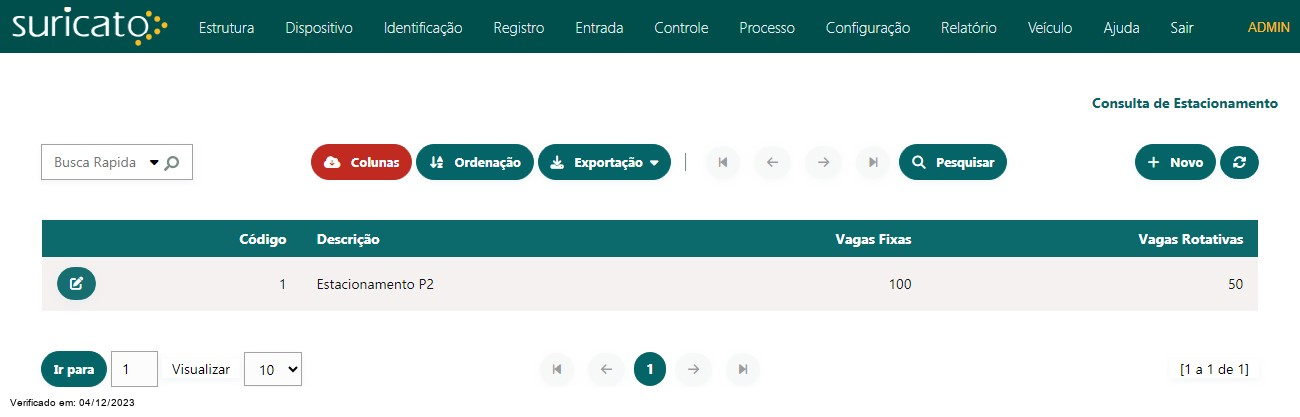
Exemplo - Consulta Estacionamento
Legenda
Filtro - Estacionamento
-
Selecione os filtros digitando em algum campo ou clicando em cima dos campos.
-
Descrição: Campo para filtrar pela Descrição do Estacionamento
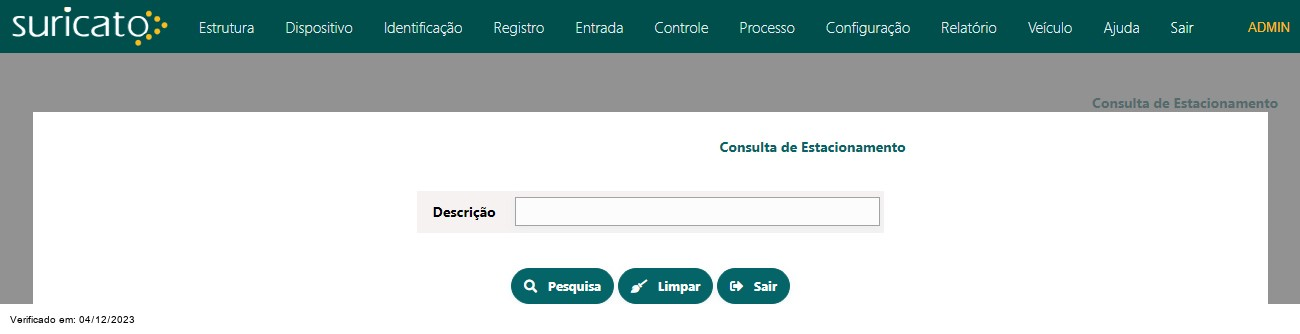
Exemplo - Filtro Estacionamento
Legenda:
Cadastro - Estacionamento
-
Preencha os campos solicitados e clique em Incluir Registro para Salvar
-
Descrição do Estacionamento: Campo que define o nome de cadastro do Estacionamento.
-
Quantidade de Vagas Fixas: Campo que define a quantidade de Vagas Fixas no Estacionamento
-
Quantidade de Vagas Rotativas Campo que define a quantidade de Vagas Rotativas no Estacionamento
-
Permite Utilização das Vagas Rotativas Campo que define se as Vagas Rotativas poderão ser utilizadas ou não
-
Planta: Campo que define a Planta onde o Estacionamento estará localizado
-
Codins: Campo que define o Codin que será Utilizado no Estacionamento
-
Ajustar Quantidade de Vagas do Contador (Offline) Campo que define se Ajustará a quantidade de Vagas Offline
-
Quantidade de Vagas Fixas Ocupadas: Campo que define a quantidade de Vagas Fixas Ocupadas
-
Quantidade de Vagas Rotativas Ocupadas: Campo que define a quantidade de Vagas Rotativas Ocupadas
-
Data/hora do Último Ajuste: Campo que marcará a data e hora do último ajuste
Observação: os 3 últimos campos só estarão habilitados se o Campo de Ajuste Offline estiver marcado como "Sim"
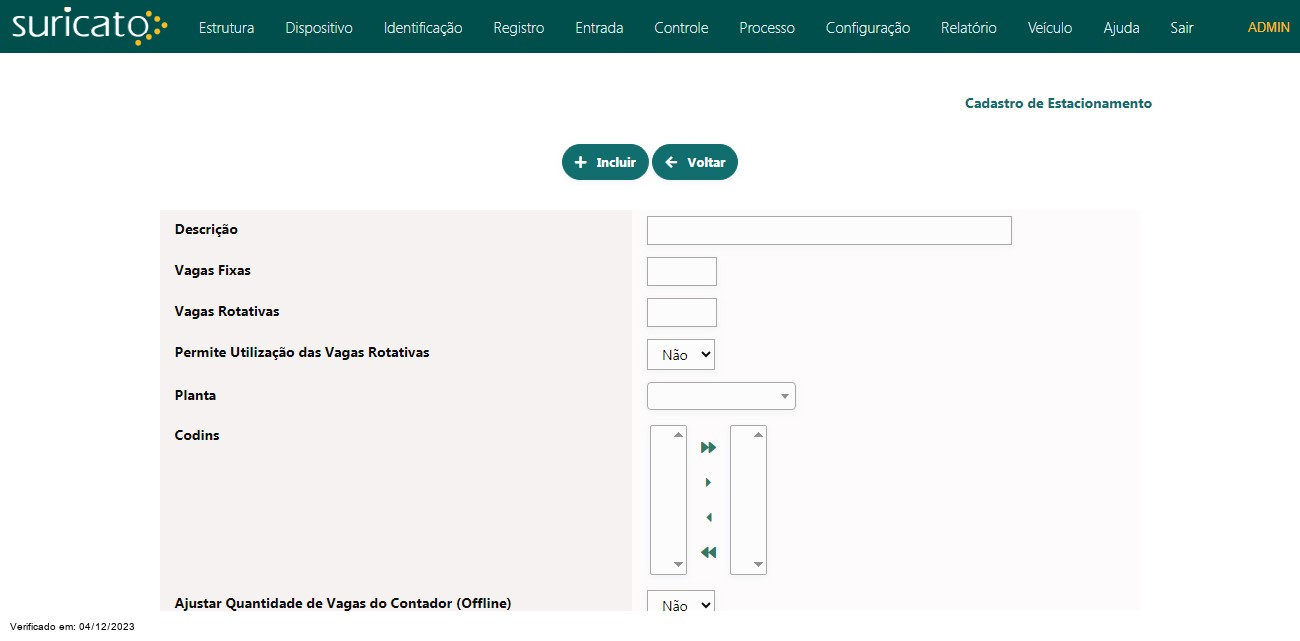
Exemplo - Cadastro Estacionamento
Legenda:
Atualização - Estacionamento
-
Na Tela de Atualização podemos modificar o registro que foi previamente cadastrado conforme a necessidade
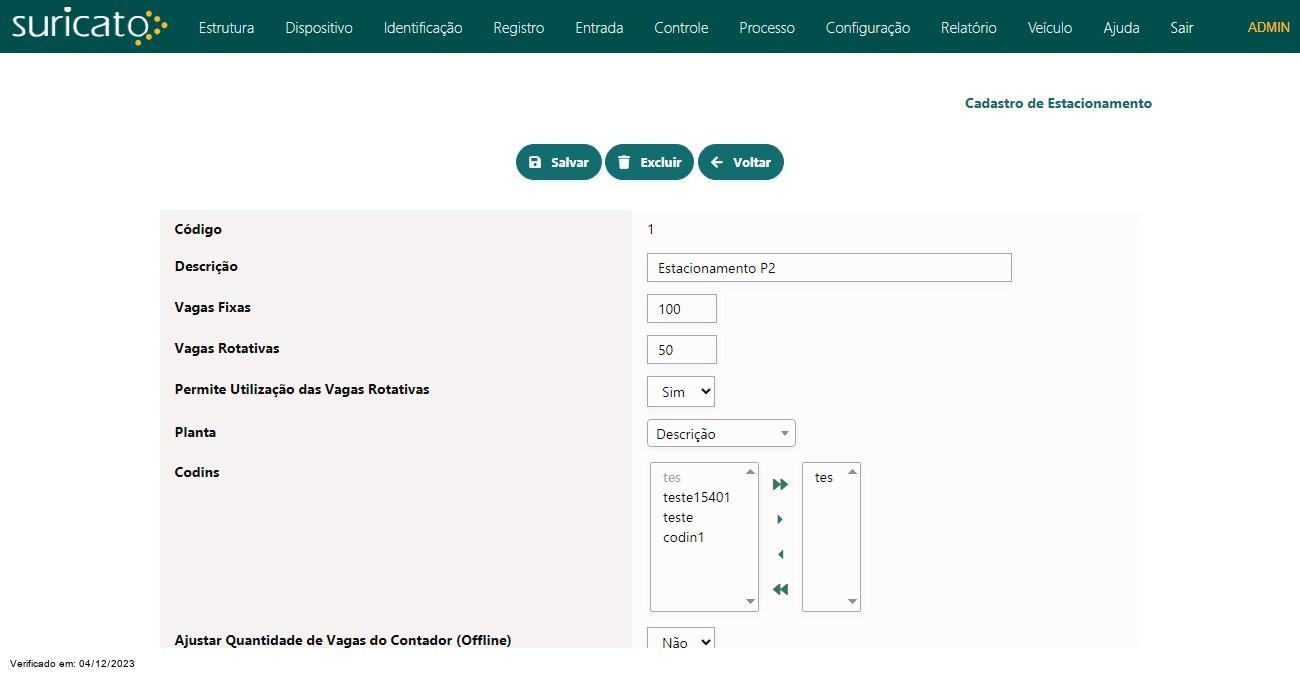
Exemplo - Atualização Estacionamento
Legenda: